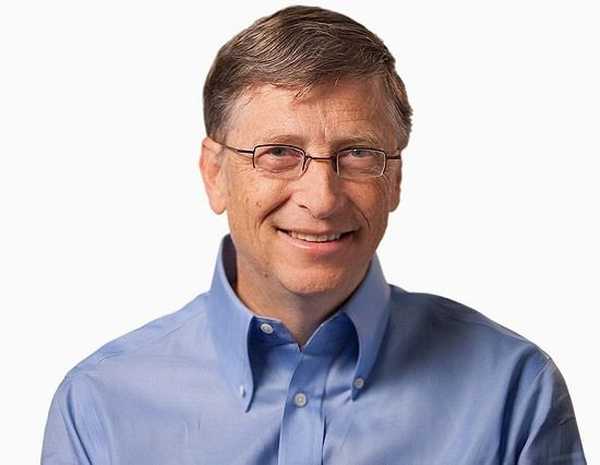Трајно брисање датотека са рачунара је неопходно да би се осигурала приватност корисника. Бесплатни програм ЦЦлеанер има уграђен алат за поуздано брисање информација са рачунара.
ЦЦлеанер у потпуности брише податке са диска рачунара, преписује претходно избрисане датотеке, без могућности опоравка.
Садржај:- Зашто је потребно да у потпуности обришете податке са рачунара
- Обришите дискове у ЦЦлеанер-у
- Закључци чланка
Могу ме питати, шта је са приватношћу ако је датотека већ избрисана са рачунара? Чини се да датотека више није на рачунару, о чему онда бринути? Овде није тако једноставно.
Зашто је потребно да у потпуности обришете податке са рачунара
Приликом брисања података са рачунара, оперативни систем Виндовс мења атрибут датотеке и означава датотеку као избрисану. У исто време, садржај датотеке физички се налази на истом месту на чврстом диску. Стога ову датотеку можете вратити помоћу специјализованог програма, на пример, Р-Студио, ЕасиРецовери итд..
Можда ће вас такође занимати:- Рецува - програм за опоравак података
- Висе Дата Рецовери - опоравите избрисане датотеке
- ЕасеУС Дата Рецовери Визард Фрее - опорави избрисане датотеке
Ако су друге локације написане на локацију избрисане датотеке, након одређеног времена током рада рачунара, такву датотеку неће бити могуће обновити, јер су датотеку преписали други подаци. У најбољем случају, појединачни фрагменти датотеке који се налазе на другом месту на диску биће сачувани ако је датотека фрагментирана.
Само избрисане датотеке које још нису преписане могуће је опоравити. Постоји један проблем: вратити избрисане податке, у неким ситуацијама их може потпуно незнанац.
Трајно брисање података је неопходно приликом продаје рачунара, тако да нови власник не добија никакве поверљиве информације у вези са претходним власником рачунара. У другим случајевима, када неовлашћене особе имају приступ рачунару, постоји и могућност цурења наизглед избрисаних поверљивих података.За поуздано трајно брисање датотека користи се посебан програм за уништавање који брише информације са тврдог диска. Овај програм преписује делове диска на којима су се избрисане датотеке налазиле. Након тога, обрисане податке неће бити могуће програмски вратити.
Популарни ЦЦлеанер програм, који се углавном користи за чишћење и оптимизацију система, има алат за трајно брисање датотека са рачунара за који не знају сви.
Помоћу ЦЦлеанер-а корисник може трајно избрисати податке са тврдог диска како би заштитио своју приватност.
Обришите дискове у ЦЦлеанер-у
Отворите ЦЦлеанер, а затим идите на одељак „Алати“, изаберите „Обриши дискове“.

ЦЦлеанер брише цео садржај диска или само слободан простор на диску. Ако морате да уништите појединачне мапе и датотеке, користите други програм, на пример, Филес Терминатор Фрее.
Процес брисања дискова у ЦЦлеанер-у одвија се у 4 фазе:
- Избор метода брисања.
- Одабир методе преписа.
- Брисање избора диска.
- Процес брисања података на диску.
Да бисте започели процес маскирања, прво морате одабрати шта ћете обрисати на овом рачунару. У програму су доступне две опције: "Само слободан простор" и "Читав диск (сви подаци ће бити уништени)".
Ако одаберете брисање само слободног простора, подручје на диску које датотеке не заузимају пребрисат ће се. Након тога ће подручја тврдог диска на којима су биле претходно избрисане датотеке изгубити све информације које су раније теоретски било могуће вратити.
Преписивањем целог погона трајно ће се избрисати датотеке са тврдог диска (одабрана партиција погона, спољни чврсти диск, уклоњиви УСБ уређај).
Затим треба одабрати начин преснимавања. Програм ЦЦлеанер има 4 методе за брисање података (од најједноставнијих до најсложенијих):
- Једноставно преснимавање (1 пролаз).
- ДОД22-М (3 пролаза).
- НСА (7 пролазака).
- Гуттман (35 додавања).
У већини случајева бит ће довољно једноставно преписивање података. Ако је потребно, можете одабрати напреднији начин уништавања информација.
Имајте на уму да ће поступак брисања података трајати одређено вријеме, што зависи од величине избрисаног простора и начина преписивања (више пролазака ће требати више времена). У сваком случају, ово је прилично дуг процес..Затим одаберите погон на рачунару. Програм приказује све секције чврстог диска, спољне чврсте дискове и УСБ флеш дискове повезане са рачунаром.
Изаберите жељени диск, а затим притисните дугме "Обриши". У овом примеру изабрао сам следећа подешавања: избрисати само слободан простор, једноставно преснимавање (1 пролаз), диск - УСБ уређај (флеш уређај).
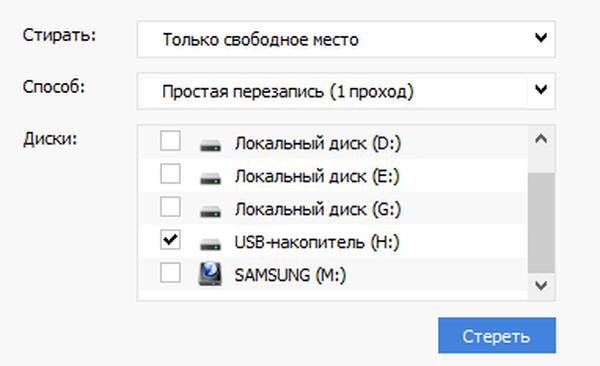
Након тога ће започети процес чишћења слободног простора.
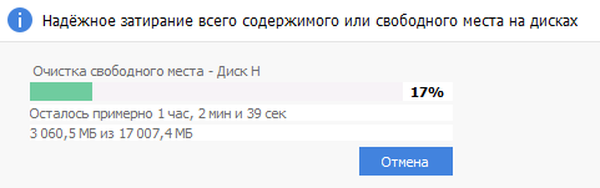
Након завршетка поступка преписивања отвара се програмски програм са поруком: "Брисање диска успешно завршено".
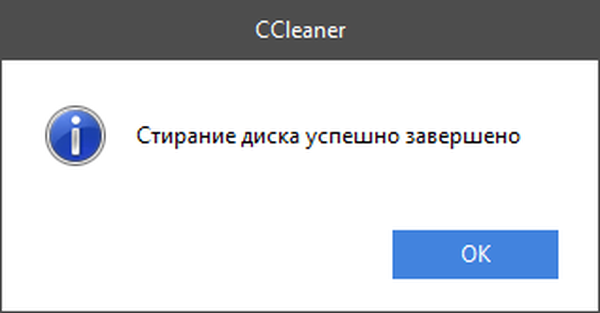
Закључци чланка
Бесплатни програм ЦЦлеанер може се користити за трајно брисање датотека са рачунара. Програм поуздано брише слободни простор на диску или брише цео диск, што онемогућава обнављање избрисаних датотека помоћу софтверских алата.
Повезане публикације:- ЦЦЕнханцер - проширивање ЦЦлеанер функционалности
- Асхампоо ВинОптимизер 15 за оптимизацију система
- Деинсталирање масовног срања - уклањање програма са рачунара
- Касперски Цлеанер - чишћење и оптимизација система
- ПриваЗер - напредно чишћење и оптимизација рачунара